钉钉免费电话是阿里最新推出的一款大型网络聊天应用工具,使用这款工具提供每月最多1000分钟的免费电话,支持移动、联通、电信三大运营商互拨,给大家介绍钉钉电脑版安装教程,方便用户电脑使用
钉钉电脑版登录方法阅读步骤
1.电脑下载钉钉安装好后
2.点击进入就会看到三种的登录方式:扫码登录,密码登录,自动登录。
3.手机上有安装钉钉的使用二维码登录是比较快速,看到二维码拿出手机。
4.打开扫一扫的这个功能对着那个二维码扫描。
5.出现确认登录的界面,点击【登录桌面钉钉】按钮。
6.电脑上会自动登录上去,此时会提示你是不是开机就启动钉钉,看自己的需要选择。
7.进入钉钉的这个界面。和网页版的没有什么区别的。
8.钉钉的设置界面,这上面可以设置信息快捷键和截图的快捷键设置。这两点非常的重要。
钉钉电脑版登录方法操作步骤
01 电脑下载安装好以后的钉钉图标
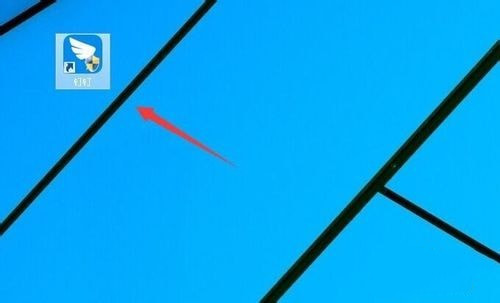
02 点击进入就会看到三种登录方式:扫码登录,密码登录,自动登录。
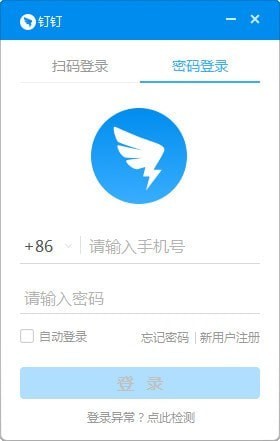
03 手机上有安装钉钉的使用二维码登录是比较快速,看到二维码拿出手机。
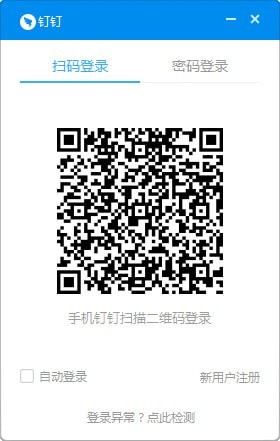
04 打开扫一扫的这个功能对着那个二维码扫描。
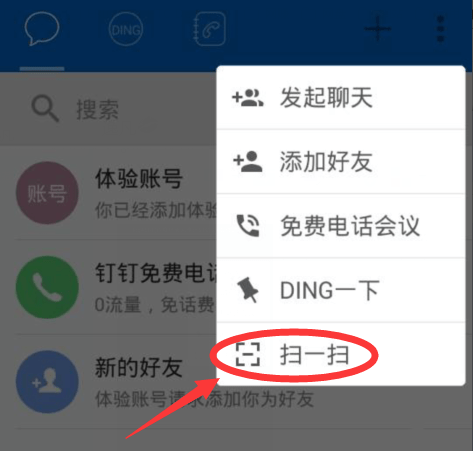
05 出现确认登录的界面,点击【登录桌面钉钉】按钮。
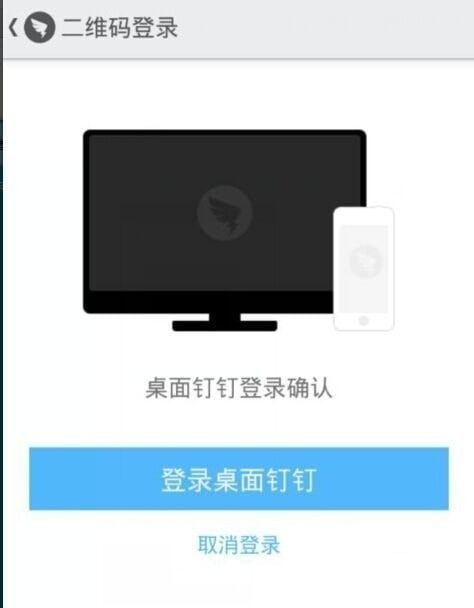
06 电脑上会自动登录上去,此时会提示你是不是开机就启动钉钉,看自己的需要选择。
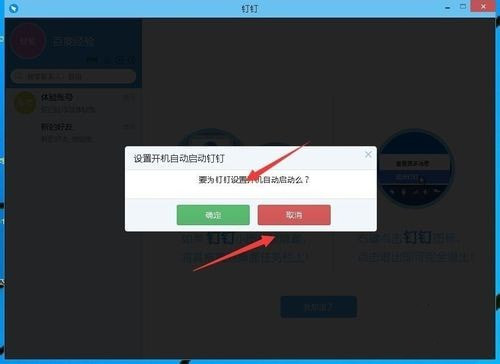
07 进入钉钉的这个界面。和网页版的没有什么区别的。
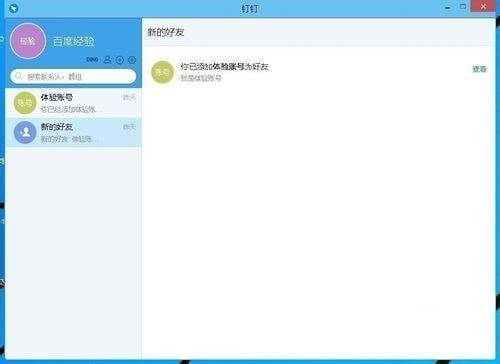
08 钉钉的设置界面,这上面可以设置信息快捷键和截图的快捷键设置。这两点非常的重要。
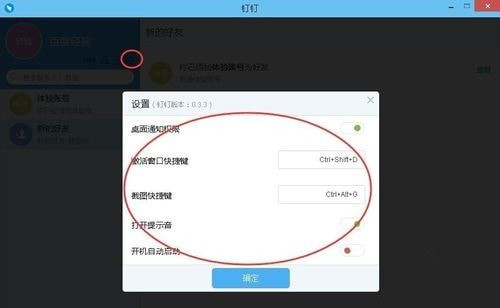
钉钉是由阿里推出的一款办公软件,有许多的朋友都在使用钉钉的文件传输助手,但传输至手机上却不知道手机钉钉下载的文件在哪?下面就一起来看看吧。
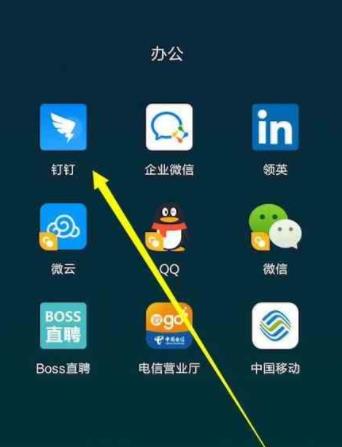
钉钉办公软件电脑版怎么设密码?钉钉办公软件电脑版是无法设密码的,只能通过手机端来设密码,下面就一起来学习一下钉钉办公软件手机版怎么设密码。
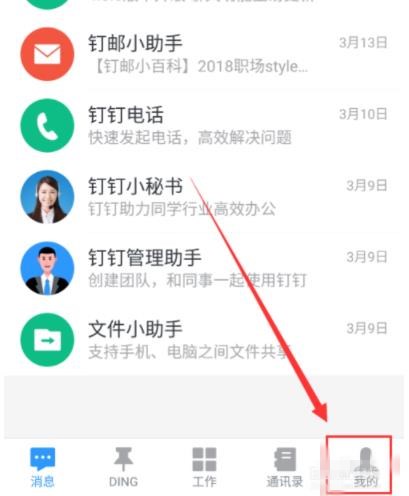
软件安装教程




